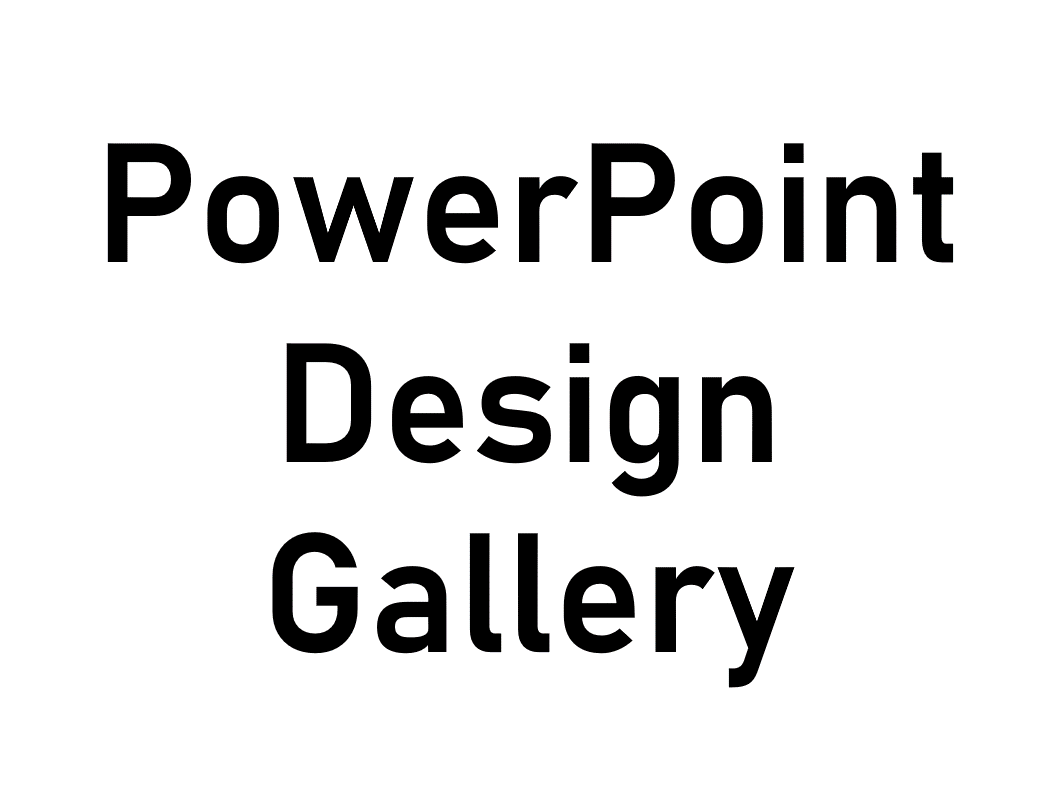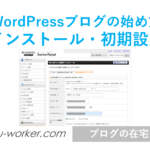稼ぐためのブログを始める場合、WordPressのカスタマイズは必須です。デザインのカスタマイズはもちろんのこと、それよりも重要なのがSEO対策のためのカスタマイズです。WordPressをインストールした際に、最初にこのカスタマイズをしておくことで、SEOに強いブログの土台が出来上がります。
ここでは、無料のWordPressテーマ“Lion Blog”の場合のカスタマイズ方法をご紹介します。Lion BlogはSEO対策に効果的でデザインもおしゃれなため、稼ぐためのブログを始める場合におすすめです。
Lion Blogのテーマのダウンロードからインストールまでの手順は下記の記事で紹介していますので、あわせてチェックしてみてください。
無料WordPressテーマのデザインカスタマイズ
まずはデザインのカスタマイズです。WordPressの管理画面の左のメニューから、「外観>カスタマイズ」をクリックします。そうすると、右側に現在のブログのデザイン、左側にカスタマイズのメニューが表示されます。
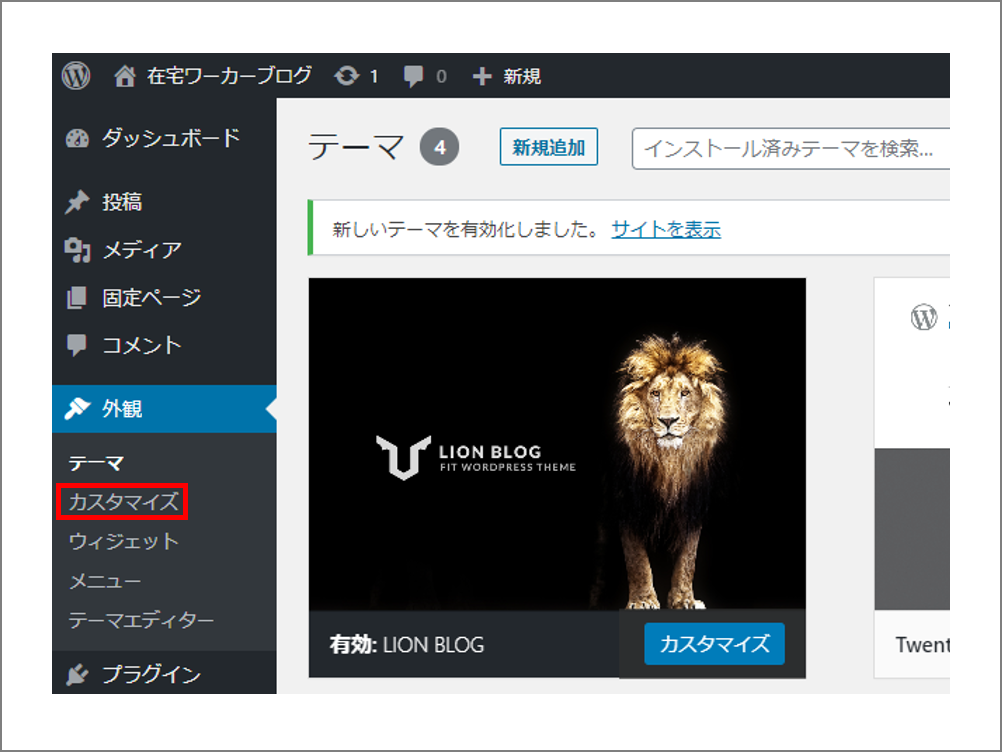
基本設定
基本設定で必要な設定は“ロゴ画像の設定”と“メイン画像の設定”です。基本設定をクリックして下の方にスクロールすると、「ロゴ画像の設定」という項目があるので、ロゴ画像のファイルをアップロードします。ロゴ画像は100×400pxのpngファイルで作成します。私の場合はPowerPointで文字だけのデータを作成して設定しています。
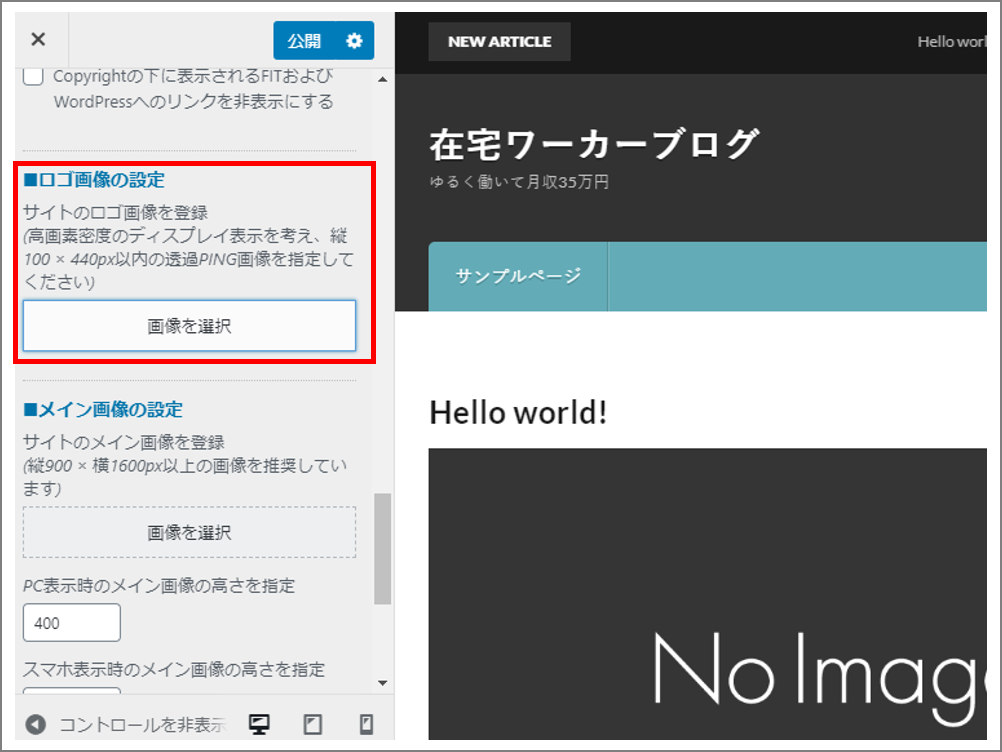
次に「メイン画像の設定」です。メイン画像はサイトの上部に横幅いっぱいで表示されている画像のことです。メイン画像は縦900×横1,600pxの画像を設定します。また、メイン画像のサイズは高さのみ、画像の下のサイズを入力する欄で変更可能です。
デザインスキン設定
デザインスキン設定では、ブログのベースの色やメインカラーを設定できます。まずは「ベースデザインを選択」で、ブログの背景全体の色を設定します。4つのデザインの中から選択できるので、好きなデザインを選んでください。
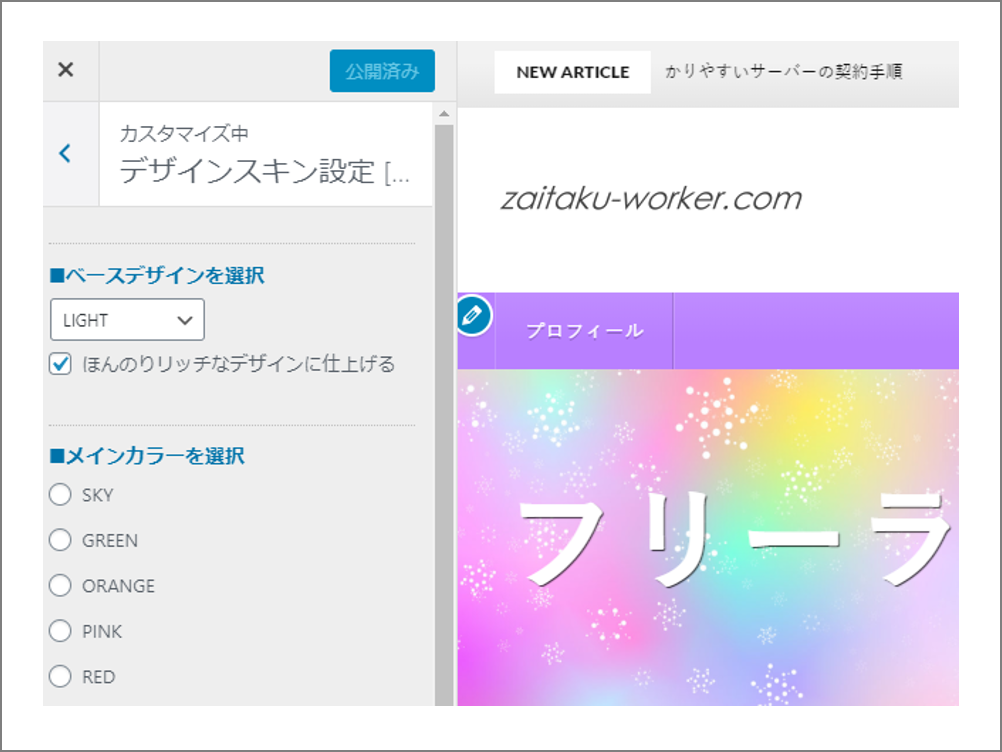
その下の「メインカラーを選択」では、グローバルナビや見出しの装飾などで使われているメインカラーを選択することができます。選択肢の中の色から選ぶか、一番下の「Color Pickerからメインカラーを選択する」にチェックを入れると、パレットから好きな色を設定することができます。
以上で基本的なデザインカスタマイズは完了です。次にSEO対策のための設定です。
SEO対策に必須のWordPressカスタマイズ①AMP対応
AMPとは、Accelerated Mobile Pagesの略で、Googleが推奨しているスマホページを高速表示させる手法のことです。Lion BlogはAMP対応のテーマですが、有効にするには設定が必要です。
これは「AMP設定」のところから設定可能で、「AMP機能」を無効から有効に切り替えることで有効になります。有効にした場合はその下の「AMP用ロゴの設定」が必要です。
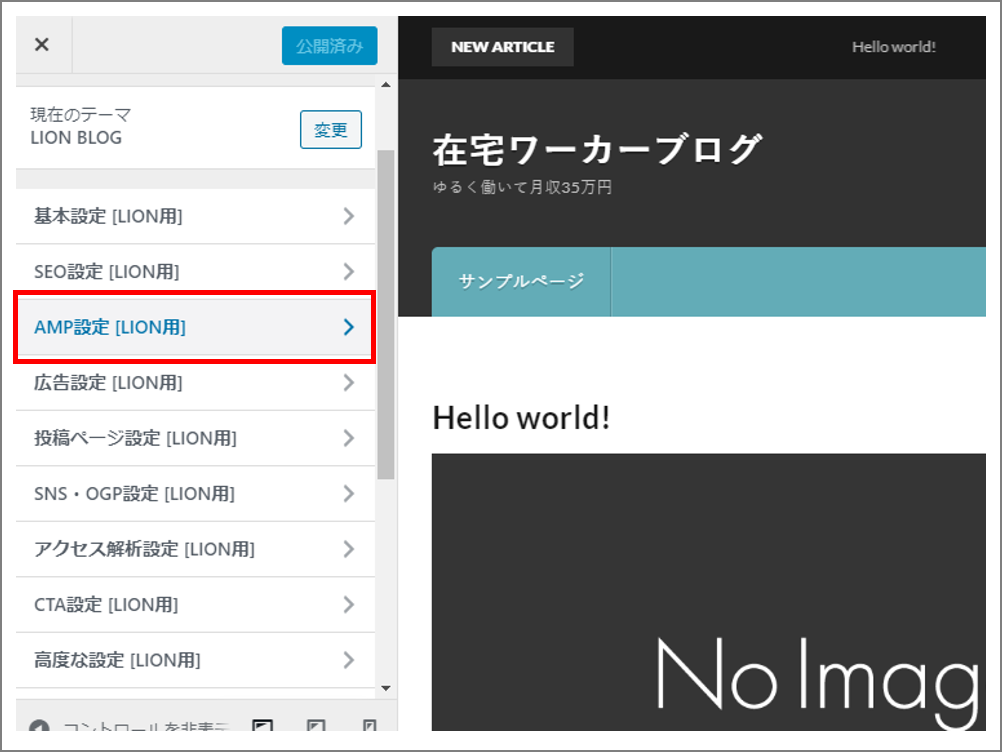
また、有効にしただけでAMP対応の記事になるわけではなく、投稿記事のURLの後ろに「?amp=1」を付ける必要があります。その設定については後程説明します。
SEO対策に必須のWordPressカスタマイズ②アクセス解析設定
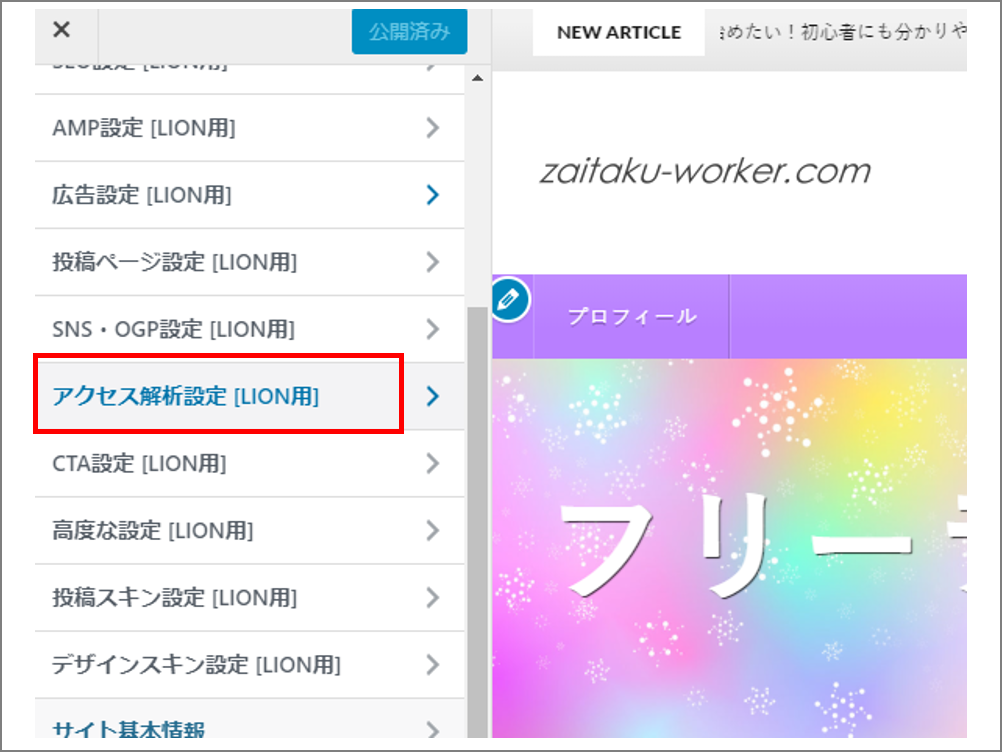
次に、ブログのSEO対策には欠かせないアクセス解析の設定を行います。アクセス解析とは、Googleのアナリティクスやサーチコンソールで、サイト内のページビュー数や検索キーワードを分析することで、Lion Blogのテーマの場合は簡単な設定で連携が可能です。
アナリティクスやサーチコンソールのアカウント作成がまだの場合は、先に作成しておきましょう。
アナリティクス
「Google AnalyticsのトラッキングID」の入力欄に、「UA-」から始まるトラッキングコードを入力します。AMP用のトラッキングコードは上記とは別に作成し、その下の「AMP用のGoogle AnalyticsのトラッキングID」に入力します。
サーチコンソール
「Google Search Consoleの認証ID」に、トラッキングコードの中の「content=”**********”」の「**********」だけ入力します。
以上でアクセス解析の設定が完了です。
SEO対策に必須のWordPressカスタマイズ③パーマリンク設定
SEOに強いブログにするためには、URLの構造をきれいに整理することが重要です。基本的なブログの構造は、トップページ>カテゴリ>記事となっており、この構造に従うとURLは
となるはずなのですが、WordPressのデフォルトの設定ではこの通りになっていません。
これは「設定>パーマリンク設定」から設定が可能です。
まず「共通設定」では、「カスタム構造」にチェックをし、空欄には「/%category%/%postname%/?amp=1」をそのまま入力してください。「?amp=1」は先程説明したAMP対応に必要なパラメータで、ここにつけておくことですべての記事に自動的に付きます。
次に「オプション」では、「カテゴリベース」の欄に「.(半角コンマ)」を入れます。
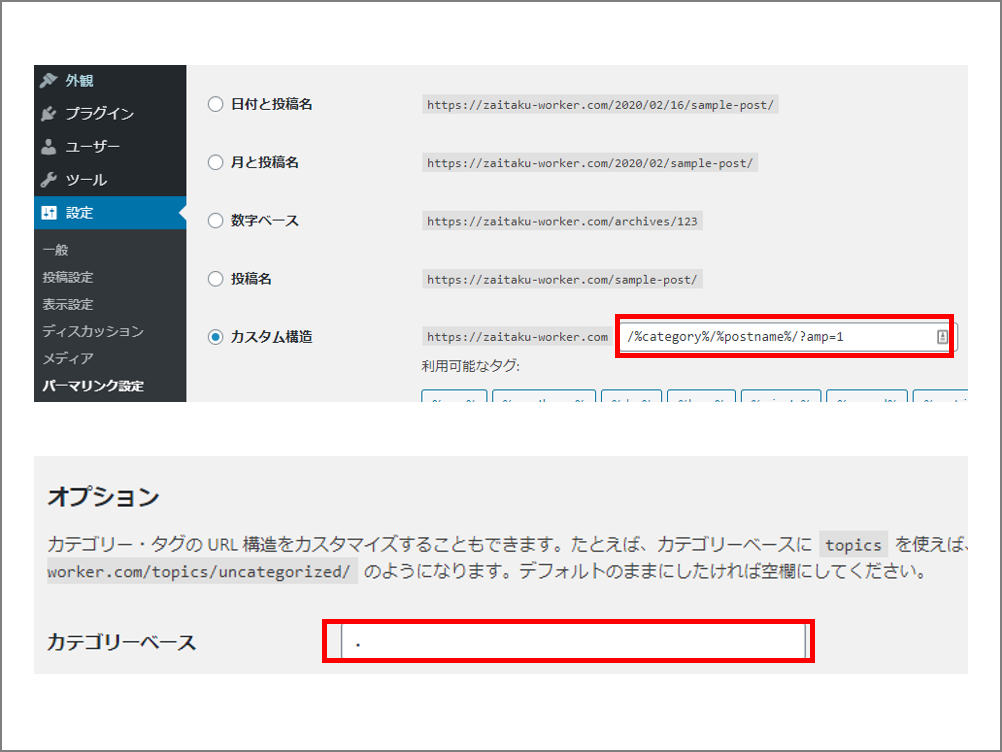
これでURLの構造がきれいになり、AMP対応の設定も完了します。
稼ぐためのブログに必須の広告設定
最後に、ブログで稼ぐために必須の広告設定です。ブログで稼ぐ方法としておすすめなのがGoogleAdSenseでブログに広告を表示する方法です。Lion BlogのテーマではGoogleAdSenseのコードの設定が簡単にできます。
ただ、AdSenseの広告を有効化するにはブログ記事がある程度アップされている必要がありますので、まずはブログ記事をいくつかアップしてからAdSenseの申し込みをしてください。
1.AdSenseコードを設定
まずは、アドセンスを申し込んで最初に設定する、ブログとAdSenseをリンクするためのコードを設定します。WordPressのメニューの「外観>カスタマイズ」から、「高度な設定」をクリックします。「</head>直上の自由入力エリア」の入力欄に、AdSenseコードをコピーして貼り付けます。
この作業をして、AdSense側で「コードをサイトに貼り付けました」をチェックして完了すると審査が行われ、それが完了すると広告が有効になります。
2.ブログに表示する広告を設定
AdSenseの審査が完了して広告が有効になったら、次はブログに表示する広告の設定です。「外観>カスタマイズ」から、「広告設定 [LION用]」をクリックします。そうすると、各エリアに表示する広告のコードを入力する欄が表示されますので、対応するコードを貼り付けます。
まとめ
以上で、稼ぐためのブログのカスタマイズが完了します。ブログの外側が完成したら、次はいよいよブログ記事の作成です。
ブログ記事は何を書いても良いというわけではありません。また、ブログ記事を書く前にブログの全体設計が必要です。次の記事ではブログの全体設計について説明していますので、あわせてチェックしてみてください。